Tato úprava pro iPhone okamžitě zlepšuje kvalitu videa při natáčení při slabém osvětlení
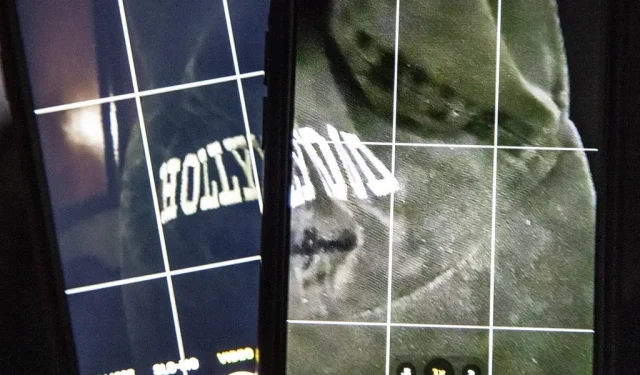
Pokud na svém iPhone natáčíte video za špatných světelných podmínek, nemusíte vždy dosáhnout požadovaných výsledků. A to platí při nahrávání videa v rozlišení 720p, 1080p a dokonce i 4K. Existuje však snadný způsob, jak maximalizovat kvalitu videa při natáčení v tmavém prostředí.
Když pořizujete fotografie na jakékoli řadě iPhone 11, 12, 13 nebo 14, aplikace Fotoaparát dokáže inteligentně rozpoznat, kdy je scéna příliš tmavá, a zapnout noční režim pro zlepšení kvality obrazu. Modely iPhone 12 Pro, 13 Pro a 14 Pro to dokážou i s portréty. Noční režim se ale při natáčení videa neaktivuje, pokud se nejedná o zpomalené video na iPhonu 12 a novějším.
Při fotografování rychlostí 60 snímků za sekundu může závěrkou procházet méně světla, protože pořídí jeden snímek každých 16,67 milisekundy. Méně světla v tmavých prostředích má za následek zrnitější záběry se ztrátou vysokého dynamického rozsahu. To také znamená, že kodek pracuje tvrději v rychle se pohybujících scénách, což zvyšuje velikost souboru. Výsledek připomíná spíše levné domácí video než vysoce kvalitní záznam, který byste od iPhonu očekávali.
Porovnejte to s 30 snímky za sekundu, kde je jeden snímek pořízen každých 33,33 milisekund, takže závěrkou propustí dvakrát více světla. Čím více světla přijde, tmavé scény budou vypadat mnohem lépe. Snižte to na 24 snímků za sekundu a získáte 41,67 milisekundy, než světlo udělá své, takže vaše video ve tmě bude vypadat ještě ostřeji. A to vše platí pro to, zda natáčíte ve 4K, 1080p nebo 720p.


Screenshoty z videa natočené při 60 fps (vlevo) a 24 fps (vpravo) při stejném osvětlení.
Můžete přejít do nastavení aplikace Fotoaparát a ručně změnit snímkovou frekvenci na 24 snímků za sekundu, ale to není příliš pohodlné. Aplikace má také přepínač snímkové frekvence, který můžete použít k přepnutí na místě. Je však lepší, když si nemusíte měnit snímkovou frekvenci sami, protože u jasnějších scén ji můžete zapomenout změnit zpět.
Abychom vám pomohli, Apple má nastavení, které můžete zapnout a automaticky snižovat snímkovou frekvenci ve tmě, aby se zlepšila kvalita vašeho videa. Chcete-li jej nainstalovat, přejděte na „Nastavení“-> „Fotoaparát“-> „Nahrávání videa“. Další kroky závisí na tom, jaký model iPhone máte.
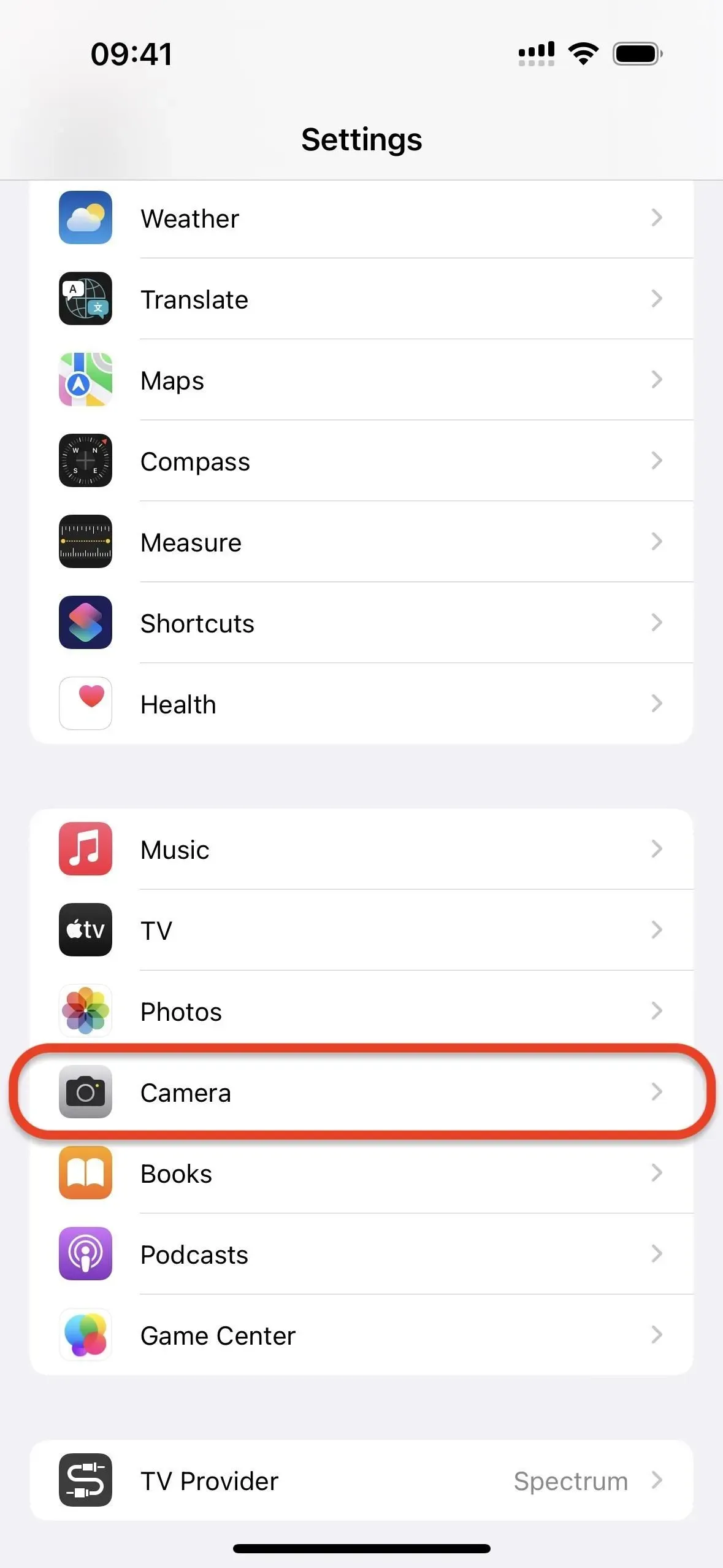

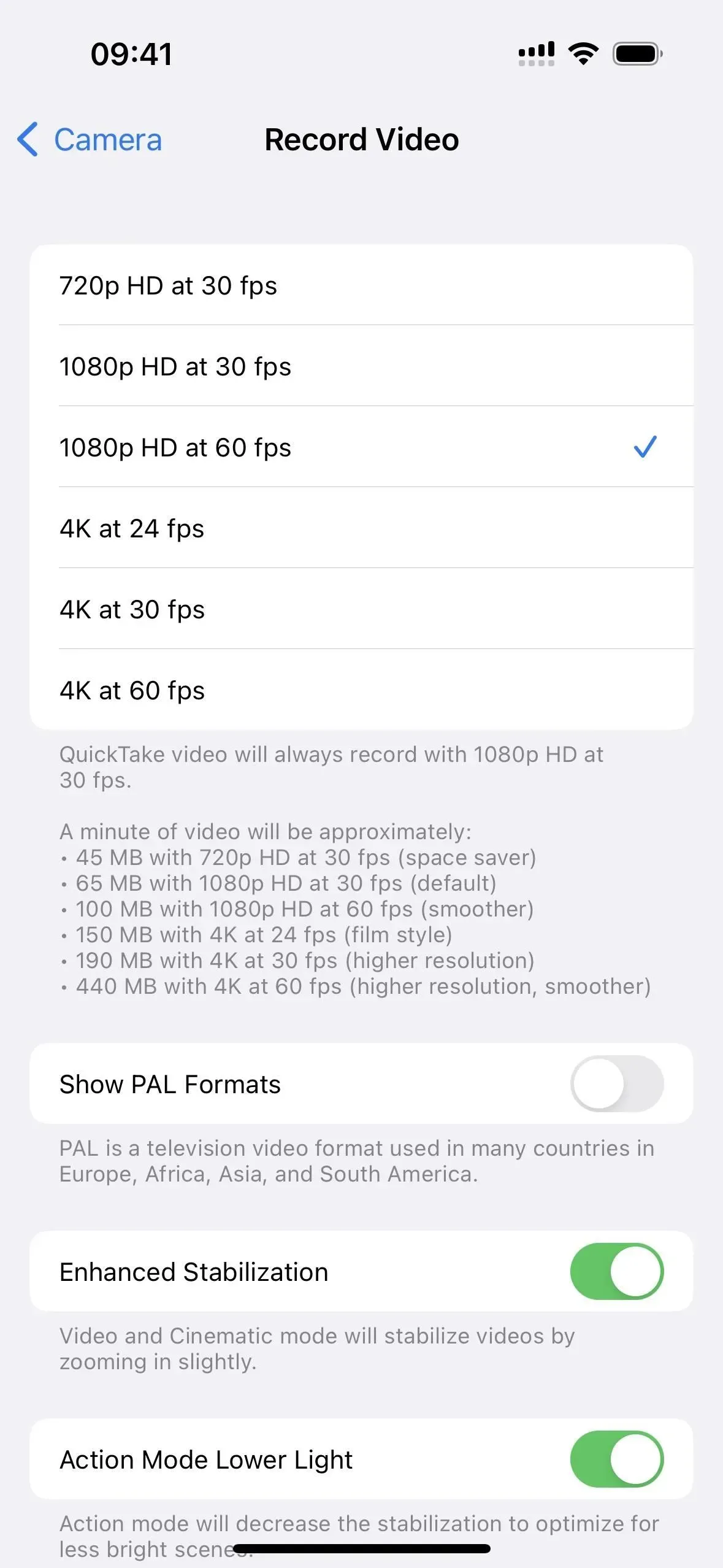
iPhone řady 12 a novější
Vyberte možnost Auto FPS a použijte ji na nastavení videa 30 fps. Na rozdíl od starších modelů můžete také nastavit Auto FPS pro záznam videa při 30 a 60 fps. Nemusíte tedy přepínat na 30 snímků za sekundu v režimu 60 snímků za sekundu, abyste mohli využívat výhod.
To platí pro následující modely iPhone se systémem iOS 14, iOS 15 nebo iOS 16.
- iPhone 12, 12 Pro, 12 Pro Max
- iPhone 13, 13 mini, 13 pro, 13 pro max
- iPhone 14, 14 Plus, 14 Pro, 14 Pro Max
- iPhone SE (3. generace)
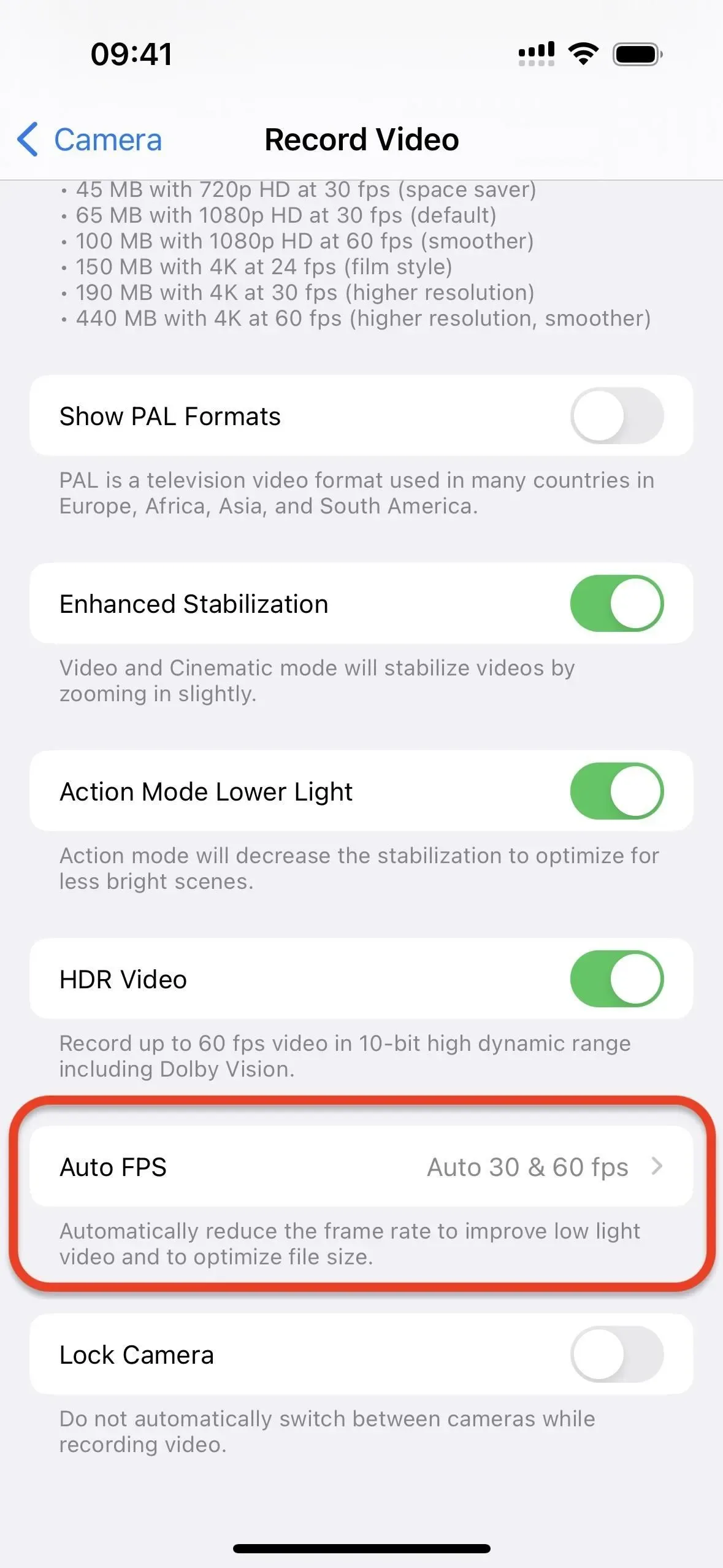
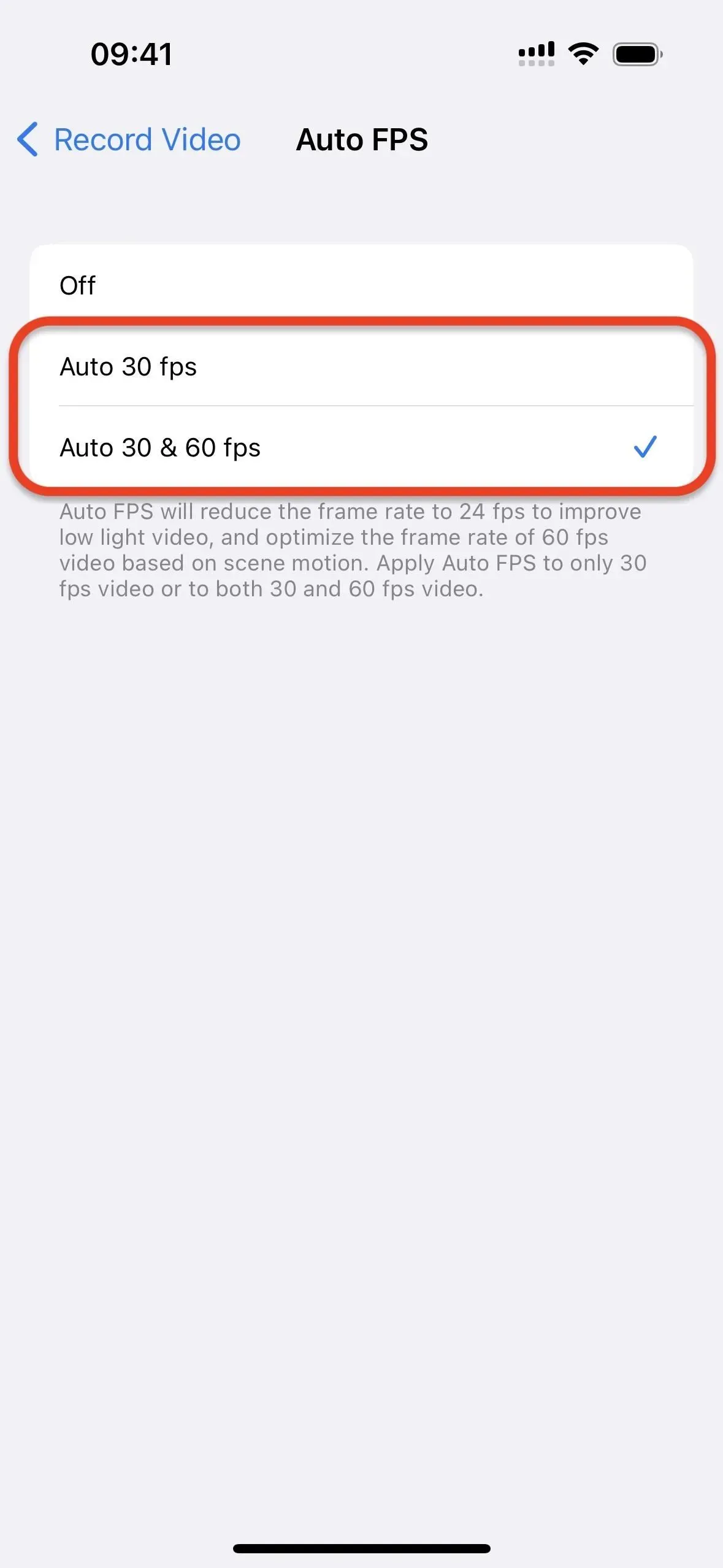
iPhone XR a starší modely
Zapněte přepínač „Auto Low Light FPS“. Můžete jej povolit pouze v režimech snímání 30 snímků za sekundu, takže vyberte 720p HD při 30 snímcích za sekundu, 1080p HD při 30 snímcích za sekundu nebo 4K při 30 snímcích za sekundu. Povolením pro jedno rozlišení aktivujete automatický režim FPS při slabém osvětlení pro všechny tři režimy při 30 snímcích za sekundu.
To platí pro následující modely iPhone se systémem iOS 14, iOS 15 nebo iOS 16.
- iPhone 6S, 6S Plus
- iphone 7, 7 plus
- iphone 8, 8 plus
- iphone x
- iPhone XS, XS Max, XR
- iPhone 11, 11 Pro, 11 Pro Max
- iPhone SE (1. a 2. generace)
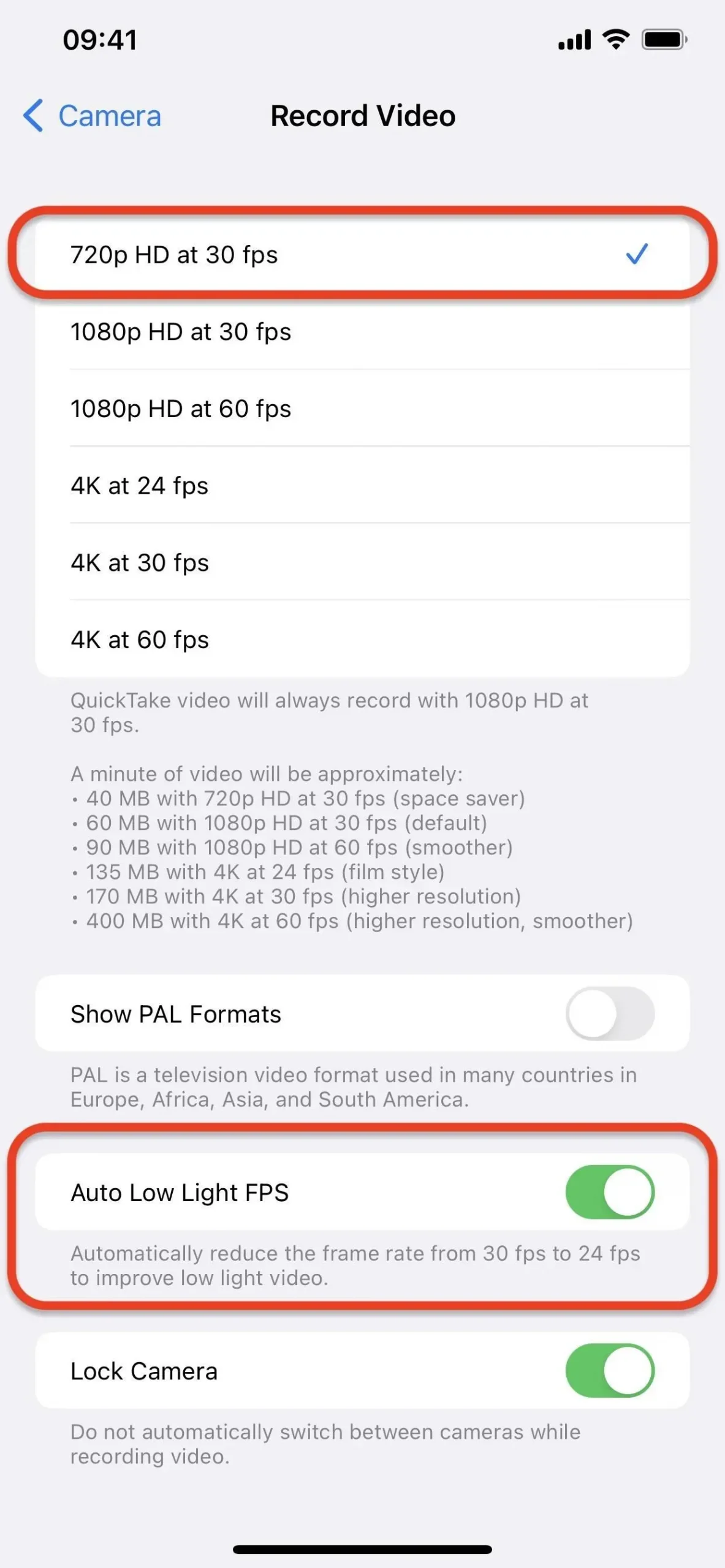
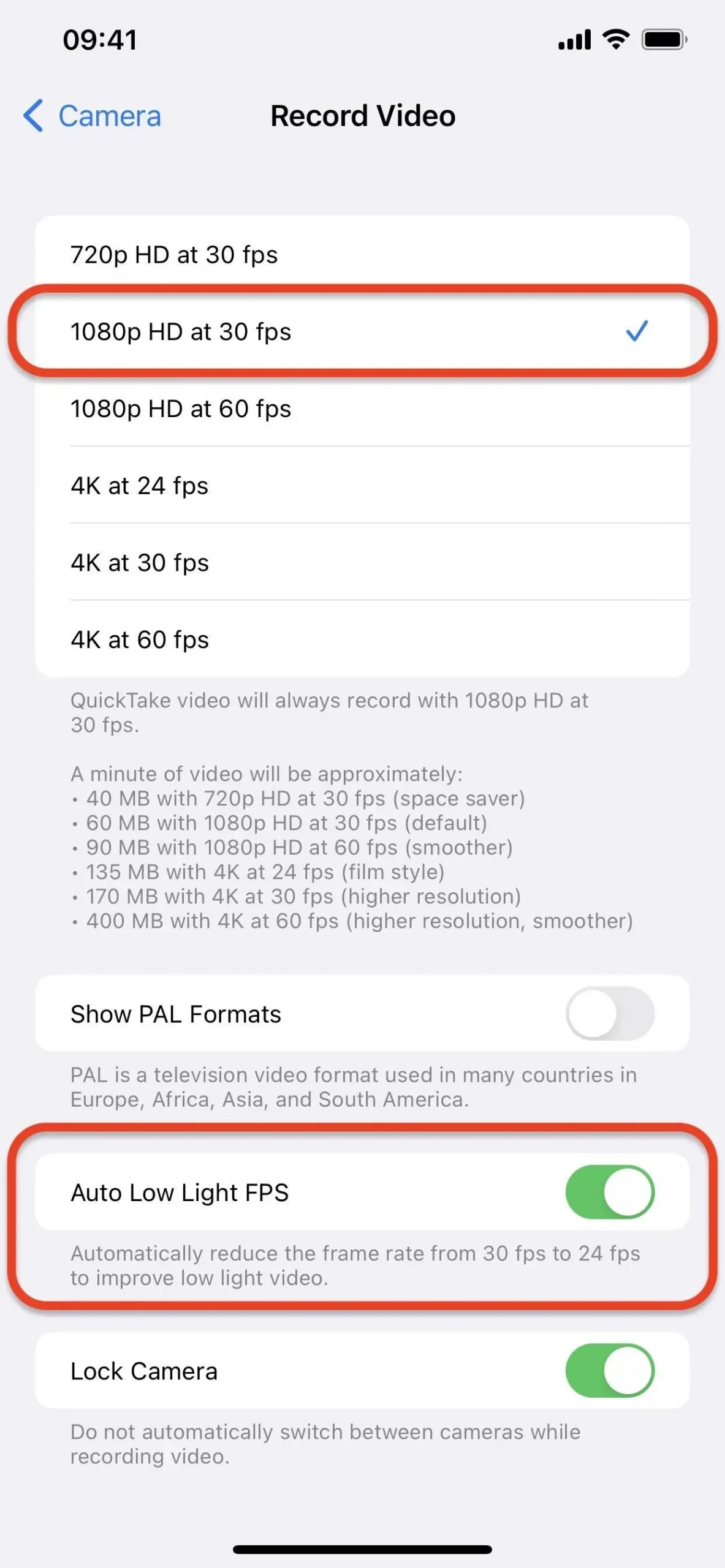
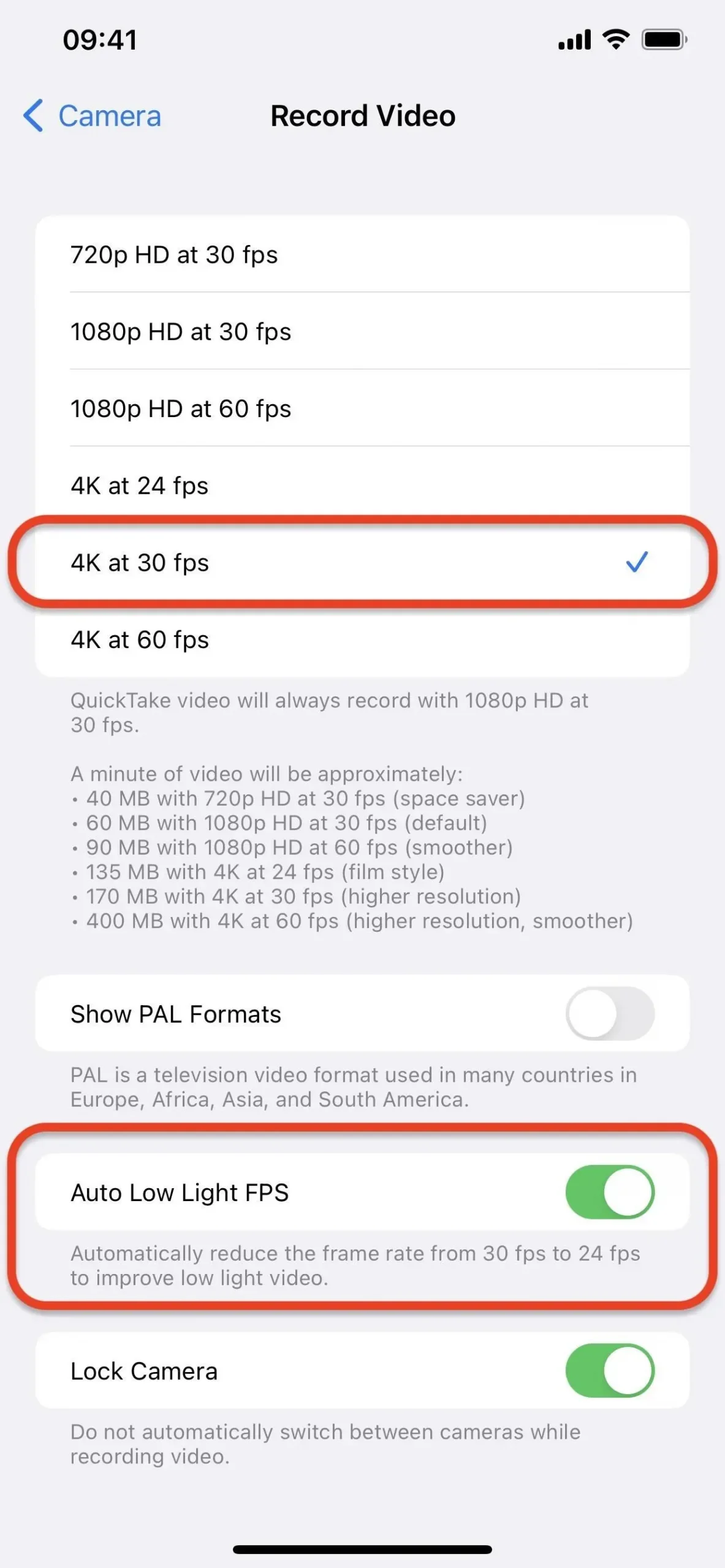
Jak to funguje při střelbě
V aplikaci Fotoaparát, kdykoli nahráváte video a iOS zjistí, že scenérie není dobře osvětlená, přepne se na 24 snímků za sekundu. Může to udělat před začátkem natáčení nebo během aktuálního záznamu, pokud se osvětlení změnilo natolik, aby fungovalo.
Změnu snímkové frekvence na indikátoru aplikace Fotoaparát si nevšimnete, dokud nestisknete tlačítko nahrávání nebo tlačítko hlasitosti – vždy se zobrazí zvolená snímková frekvence, i když používá 24 snímků za sekundu (jak je uvedeno níže). Ale poznáte, že to fungovalo, přejetím prstem nahoru při prohlížení videa ve Fotkách na iOS 15 nebo iOS 16, kde je uvedena zaznamenaná snímková frekvence. V systému iOS 14 můžete pomocí analyzátoru EXIF na svém iPhone zobrazit snímkovou frekvenci.
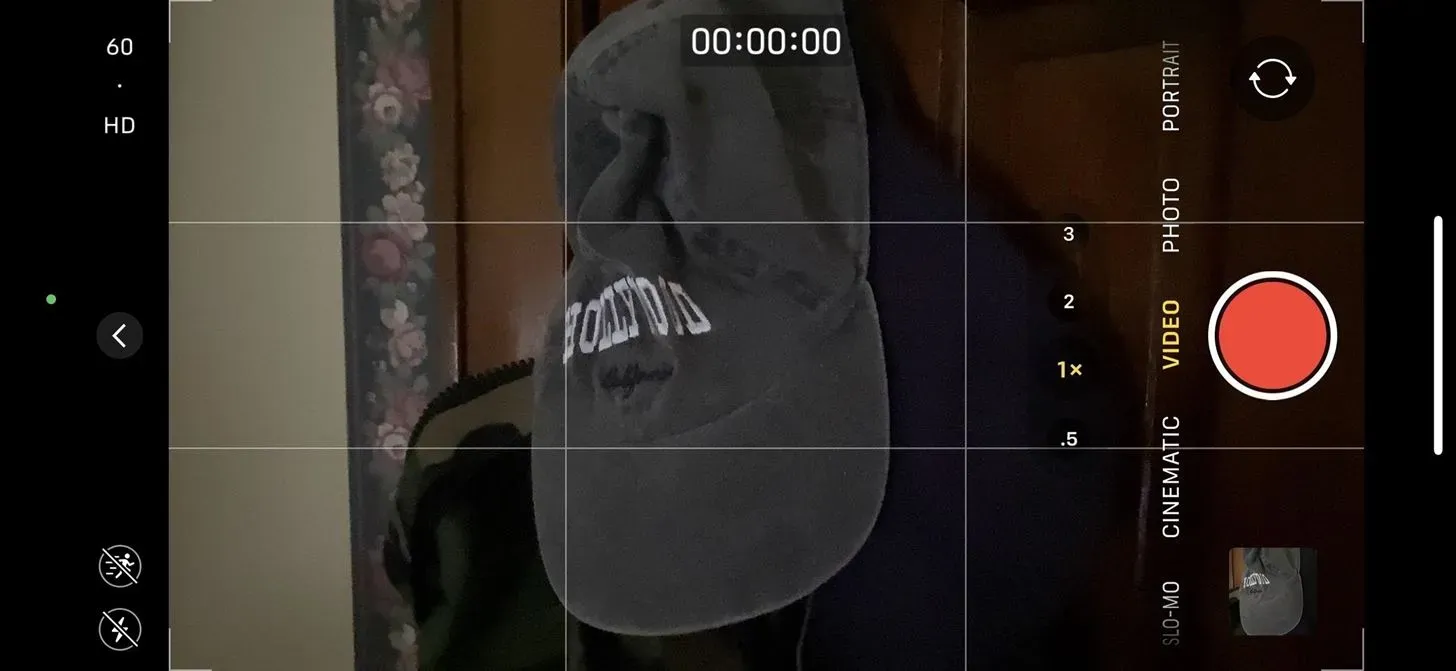
Pokud by byla celou dobu tma, bylo by to 24 snímků za sekundu. Pokud se uprostřed natáčení změnilo osvětlení, mohli byste skončit s rychlostí 25,5 fps nebo dokonce 43 fps, v závislosti na tom, jaký režim jste zvolili, jak dlouhá byla stopáž a jak často to bylo 24 fps za sekundu ve srovnání s možnost, kterou jste vybrali.
Vezměte prosím na vědomí, že tento trik nebude fungovat při fotografování zpomaleně, protože k vytvoření efektu zpomaleného pohybu je zapotřebí mnohem vyšší snímková frekvence. Nebude to fungovat ani v kinematografických záznamech (k dispozici na modelech řady iPhone 13 a 14) nebo při zapnutém akčním režimu (k dispozici na modelech řady iPhone 14).



Napsat komentář